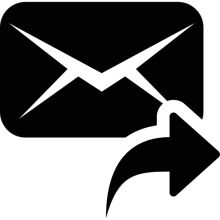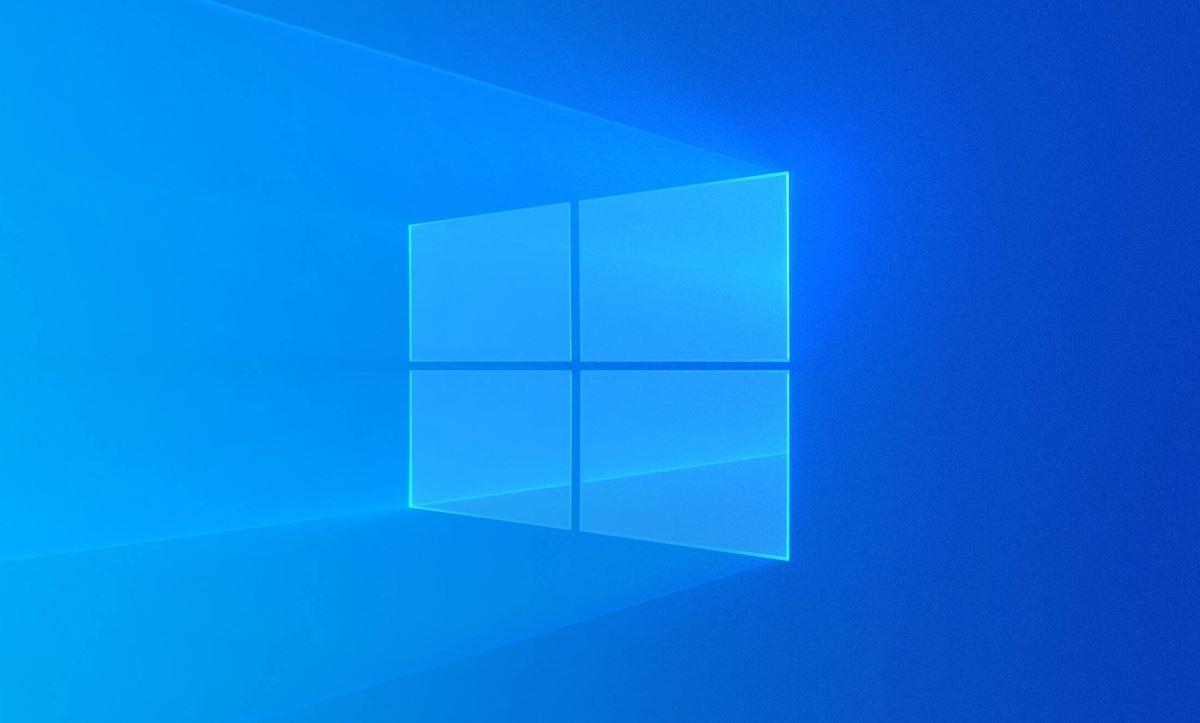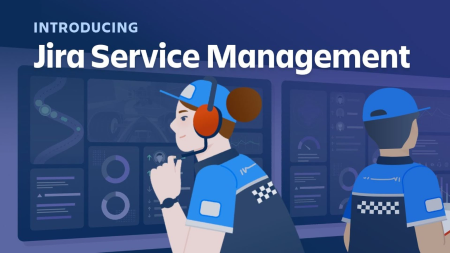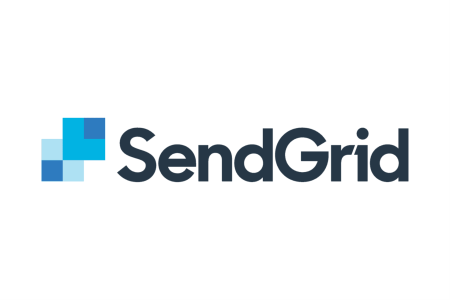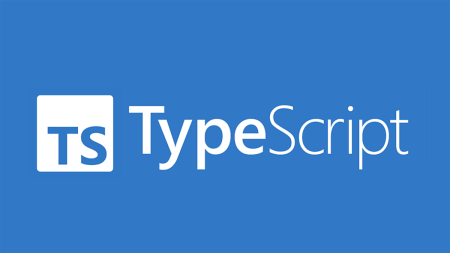1) Microsoft'un sitesinden "Aracı şimdi indir" butonuna basın.
2) İndirme tamamlandıktan sonra, USB belleği bilgisayara takın.
3) "Yüklemeye Hazırlanıyor" ekranı gelecektir.
4) Yükleme hazır olduktan sonra karşımıza çıkan seçeneklerden, "Başka bir bilgisayar için yükleme medyası oluştur." yazanı seçin.
5) İşlemi onayladıktan sonra "Windows indiriliyor" yazısı çıkacaktır. İşlem internet hızınıza göre değişiklik gösterebilir. İşlem bitene kadar USB belleği kesinlikle bilgisayardan çıkarmayın.
6) Sonrasında FreeDOS yüklü olan bilgisayarınıza bu USB sayesinde Windows 10 yüklenebilecektir.
7) Bilgisayarı açtığınız an karşınıza kurulum aşamaları gelecektir.
8) Size ürün anahtarını girmenizi isteyecek ekranda hali hazırda lisans varsa girebilirsiniz. Ürün anahtarım yok seçeneğini lisansı olmayanlar seçerek kuruluma devam edebilir.
9) Ardından size Windows işletim sistemini hangi diske kurmak istediğiniz sorulacak. Burada kurulacak yer Birincil olarak belirtilen disktir.
10) Bütün seçimleri yaptıktan sonra bilgisayar yükleme ekranına geçecektir.
11) Son olarak kısa bir süre sonra yeniden başlatma uyarısı gelecektir. Bilgisayar kapandıktan sonra tekrar kuruluma baştan başlamaması için usb belleği bilgisayardan çıkarın.
12) Kısa bir süre sonra Windows 10 yükleme işlemi bitecektir.